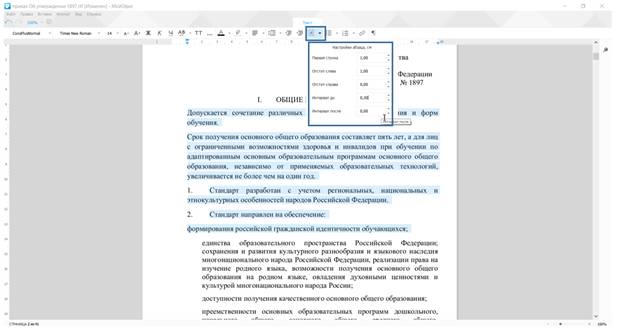Оформление текста документа
Выбор межстрочных интервалов
Межстрочный интервал определяет расстояние по вертикали между строками текста в абзаце. Размер интервала устанавливается количеством строк. Таким образом, величина межстрочного интервала зависит от размера выбранного шрифта.
Величину интервала выбирают с помощью раскрывающейся кнопки Межстрочный интервал панели инструментов Текст (рис.3.18).
Возможно установление как заданных интервалов: одинарный, множитель, полуторный, двойной, так и произвольного интервала с шагом 10 пт.
Установка интервалов между абзацами
Интервалы между абзацами могут быть больше, чем между строками в абзацах. Увеличение интервалов облегчает чтение текста. Особенно часто увеличенные интервалы после абзаца используются при оформлении заголовков.
Установка интервалов между абзацами производится с использованием раскрывающейся кнопки Настройки абзаца панели инструментов Форматирование (рис.3.19).
Необходимые значения интервалов можно установить в соответствующих счетчиках. Стрелки счетчиков изменяют значение с шагом 0,1 см. Для установки точного значения его следует ввести в поле счетчика после чего нажать клавишу Enter.
Оформление списков
Нумерованные списки
При оформлении списков следует иметь в виду, что элементом списка может быть только абзац. Список, набранный в строку, автоматически пронумеровать нельзя.
Для оформления нумерованного списка используют раскрывающуюся кнопку Нумерованный список панели инструментов Текст (рис.3.20), в которой можно выбрать один из семи вариантов нумерации. Список также можно начать формировать путем введения первого символа, например, 1.
Нумерация производится с использованием тех же параметров шрифта, которые были установлены для нумеруемых абзацев.
Следует обратить внимание, что весь список надо нумеровать одновременно. Если пронумеровать сначала только одну часть, то потом, при нумерации другой части, номера абзацев снова начнутся с числа 1. Настраивание порядка нумерации будет доступно в следующих версиях продукта.
Следует также обратить внимание, что нумерация автоматически изменяет отступы абзаца слева. Для первой строки (строки с номером) устанавливается отступ слева 0,63 см, а для всех строк абзаца, кроме первой, - 1,27 см. Причем, эти величины не зависят от ранее установленных отступов абзаца слева. При желании или необходимости величиной этих отступов можно управлять с использованием бегунков горизонтальной линейки (см. рис.3.15) и с использованием раскрывающейся кнопки Настройка абзаца панели Текст (см. рис.3.16) точно так же, как это делалось при установке отступов абзацев.
Для удаления нумерации следует в раскрывающейся кнопке Нумерованный список панели инструментов Текст (см. рис.3.20) выбрать параметр Нет. При этом для абзацев будет автоматически установлены нулевые значения отступов слева, независимо от величин отступов, бывших у нумерованных абзацев.
Маркированные списки
При оформлении списков следует иметь в виду, что элементом списка может быть только абзац. Список, набранный в строку, автоматически отметить маркерами нельзя.
Для оформления маркированного списка используют раскрывающуюся кнопку Маркированный список панели инструментов Текст (рис.3.21), в которой можно выбрать один из семи вариантов маркеров.
Следует обратить внимание, что маркировка автоматически изменяет отступы абзаца слева. Для первой строки (строки с маркером) устанавливается отступ слева 0,63 см, а для всех строк абзаца, кроме первой, - 1,27 см. Причем, эти величины не зависят от ранее установленных отступов абзаца слева. При желании или необходимости величиной этих отступов можно управлять с использованием бегунков горизонтальной линейки (см. рис.3.15) и с использованием раскрывающейся кнопки Настройка абзаца панели Текст (см. рис.3.16) точно так же, как это делалось при установке отступов абзацев.
Для удаления маркеров следует в раскрывающейся кнопке Маркированный список панели инструментов Текст (см. рис.3.21) выбрать параметр Нет. При этом для абзацев будет автоматически установлены нулевые значения отступов слева, независимо от величин отступов, бывших у маркированных абзацев.